イラスト・マンガ学科あります【アミューズメントメディア】
スポンサーリンク
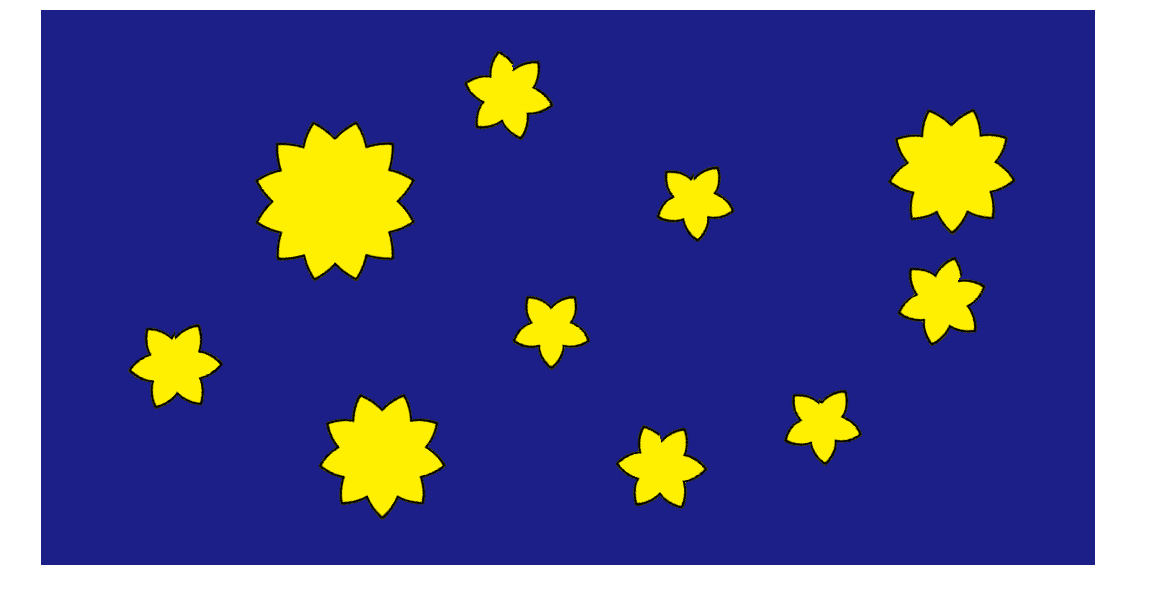 イラストの着色の際気を付けたい事の一つと言えば「塗り残し」ですね。あえて残すのとは違い綺麗に塗ったつもりでも後から発見してしまう、綺麗に塗れなかった…ではモチベーションは下がってしまいます。
イラストの着色の際気を付けたい事の一つと言えば「塗り残し」ですね。あえて残すのとは違い綺麗に塗ったつもりでも後から発見してしまう、綺麗に塗れなかった…ではモチベーションは下がってしまいます。
これは、アナログのみならず「デジタルイラスト」でも同じ事が言えます。デジタルならば自動選択→塗りつぶしを行えばムラなく塗れるのでは?と一見思ってしまいます。
実は、デジタルのほうが気を付けないと塗り残しが多く出来てしまう場合があります。
今回はそんな塗り残しとどうすれば塗り残し無く綺麗に塗り潰しが出来るかの方法をいくつか見て行きたいと思います。
どうぞお付き合いをよろしくお願い致します。
どんな塗り残しが?

綺麗に塗れない個所で多いのは髪の毛の先端等の細くなっていく部分ですね。選択→塗りつぶしでは先端の塗り潰しが出来ておらず不格好になってしまいます。
この問題はデジタルイラストを描いている人の多くが通り、悩んだのでは無いかと思います。少し位…と思ってしまう人もいるかもしれませんが…気にしてしまうとかなり格好悪いですよね。
ではどうすれば良いでしょうか?
選択、マスクを使おう
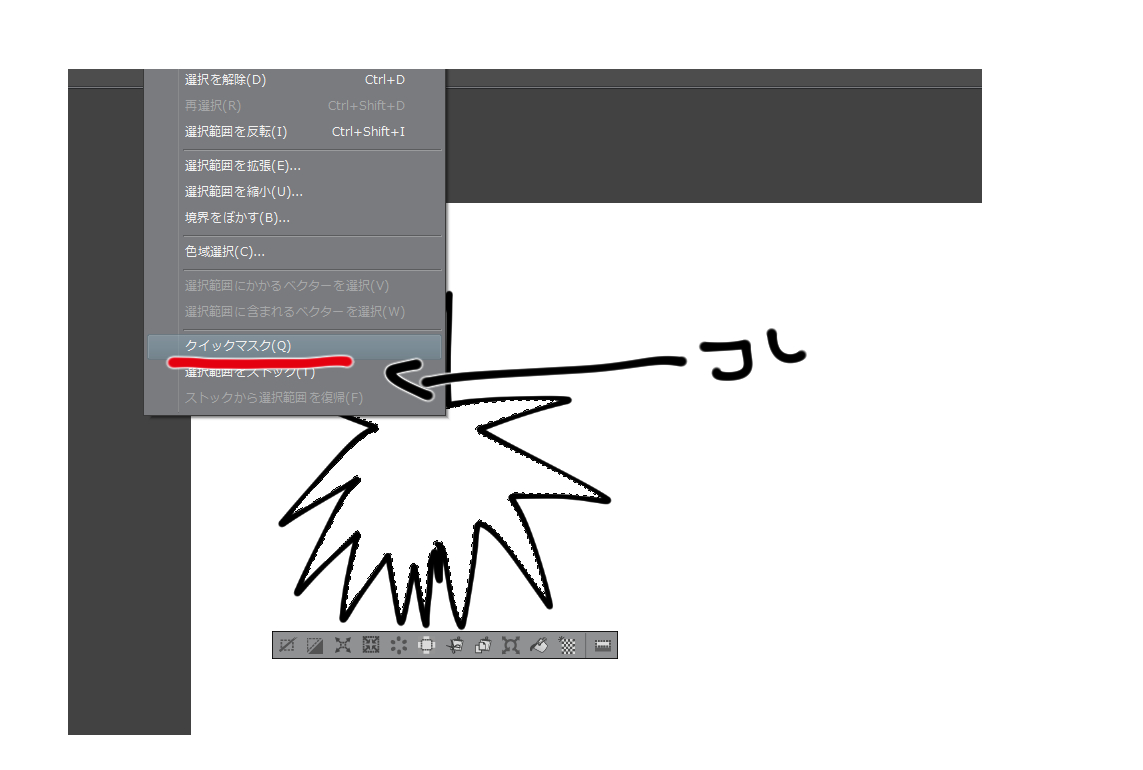 一つは「クイックマスク」を使用する、です。以前も紹介しましたが選択範囲を赤く塗り潰し解除するとその塗り潰した部分が選択範囲として表示される機能です。
一つは「クイックマスク」を使用する、です。以前も紹介しましたが選択範囲を赤く塗り潰し解除するとその塗り潰した部分が選択範囲として表示される機能です。
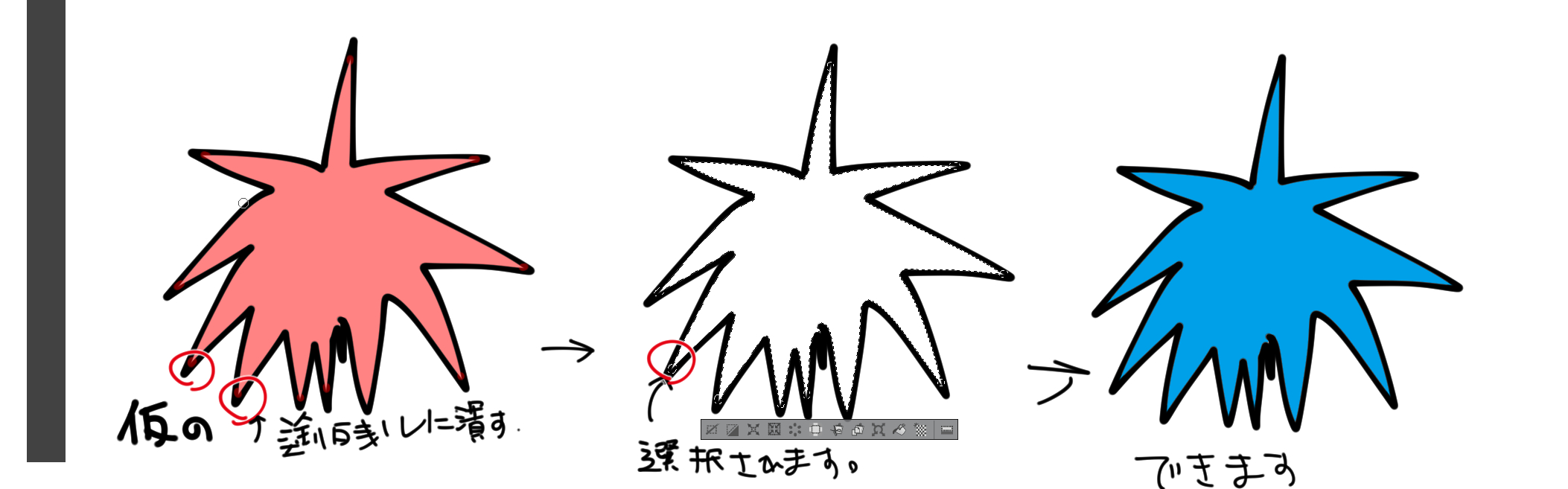 クイックマスクをかけた状態で先端を塗り潰し、クイックマスクを削除すると先端も含めて赤く塗り潰した部分全てが選択対象となります。
クイックマスクをかけた状態で先端を塗り潰し、クイックマスクを削除すると先端も含めて赤く塗り潰した部分全てが選択対象となります。
そして「塗り潰し」を行えば塗り残しが無く塗れます。こちらは、クイックマスクをかけた後、手動で塗り埋めを行うので見落とし等々で塗り残しが発生してしまうかもしれませんが…それでも塗り残しは減らせると思います。
次に範囲拡張を使用する方法です。
↓↓↓↓↓↓↓↓イラスト・マンガ学科あります【アミューズメントメディア】
スポンサーリンク

塗る個所を選択後に選択範囲の拡張をクリックし選択範囲を広げます。そうする事で塗り残しとなっている部分まで範囲拡張され塗れる…という方法です。
こちらは線が太めであれば大丈夫ですが拡張が線を越えてしまい、塗り潰しを行った際に塗り残しは無い代わりにはみ出しになってしまう場合がありますのでちょっと注意が必要です。
次に塗り潰しを行った後に処理する方法です。
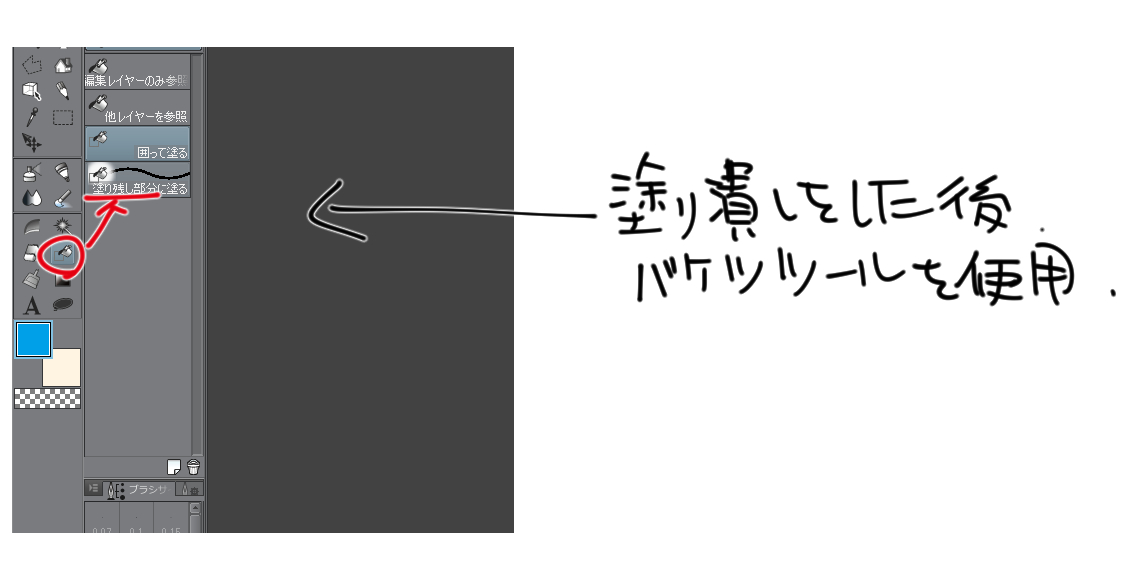 選択→塗りつぶしをした後にバケツツールの「塗り残し埋め」をクリックします。
選択→塗りつぶしをした後にバケツツールの「塗り残し埋め」をクリックします。
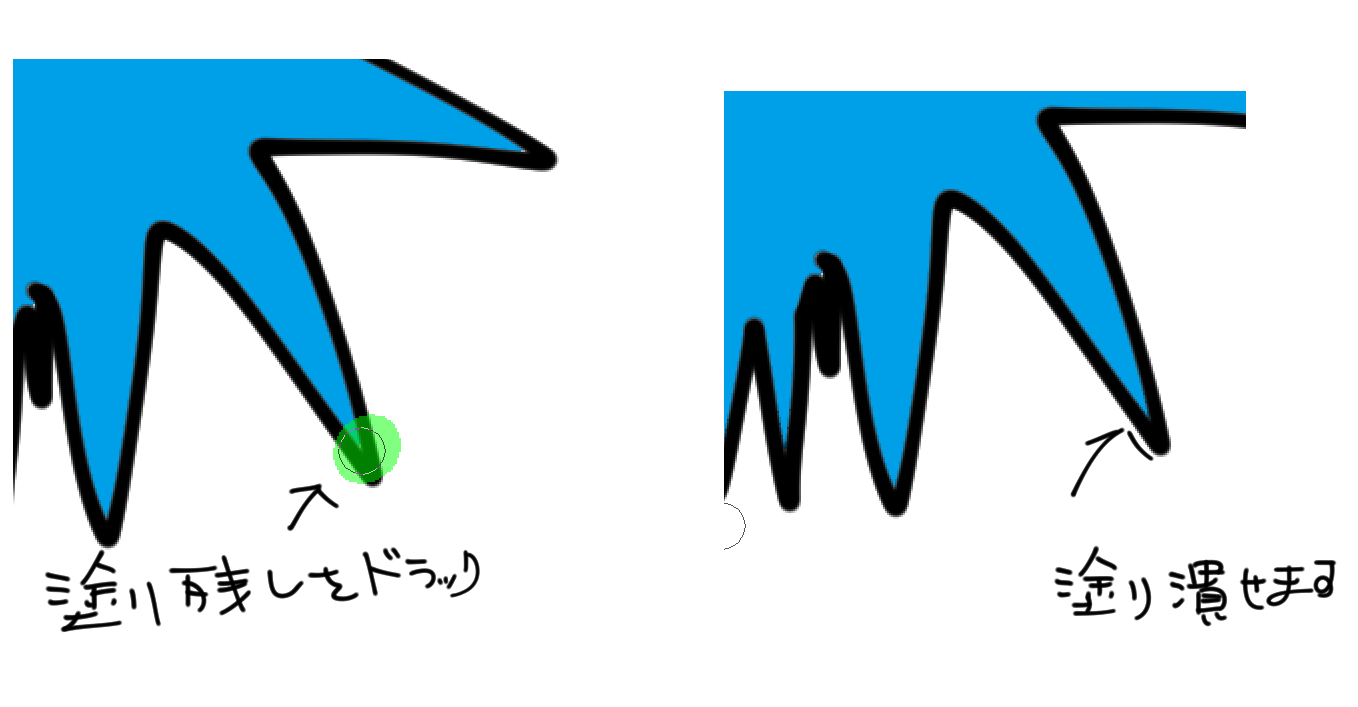 そして塗り残しに触れると塗り残し部分の塗り潰しを行う事が出来ます。
そして塗り残しに触れると塗り残し部分の塗り潰しを行う事が出来ます。
この方法が一番解り易いと思いますが線同士が離れている場所やレイヤーには作用しないのでしっかりとした線を引いている時に有効…だと思います。
塗りたいカ所で塗り潰しを行う方法が以上になります。次にこんな方法も有りますので見て行きましょう。
こんな方法も
次にいっそまとめて塗るという方法です。どういう事?か、と言いますと…
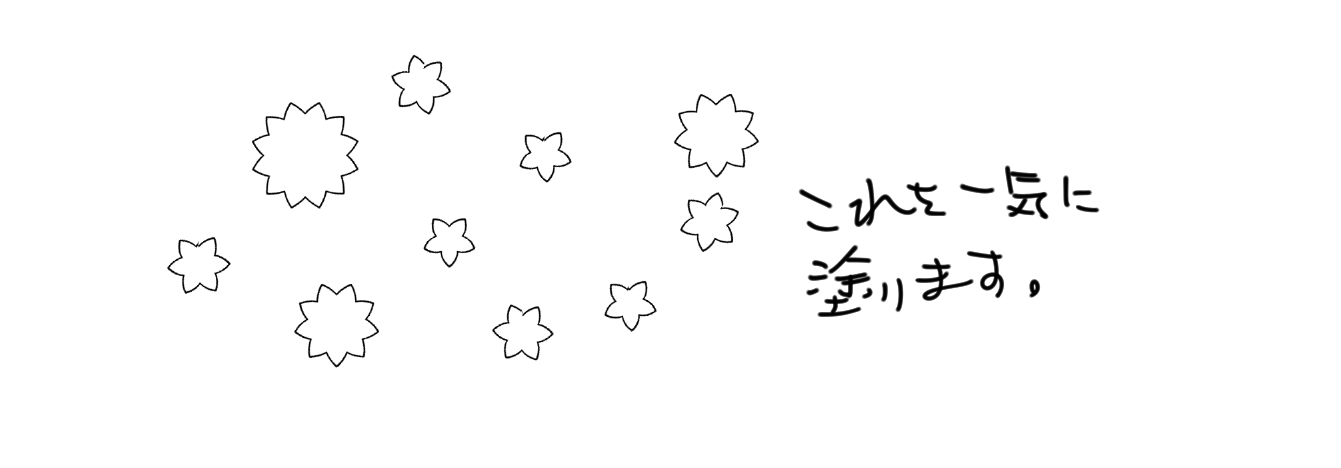
この画像↑で説明させて頂きますね。

細かい星や模様を塗りたい色で大雑把に選択をして塗り潰しを行います。確かに塗り残しはありません。が、コレでは背景もまとめて、となってしまいますね。
大丈夫、ここでは終わりません
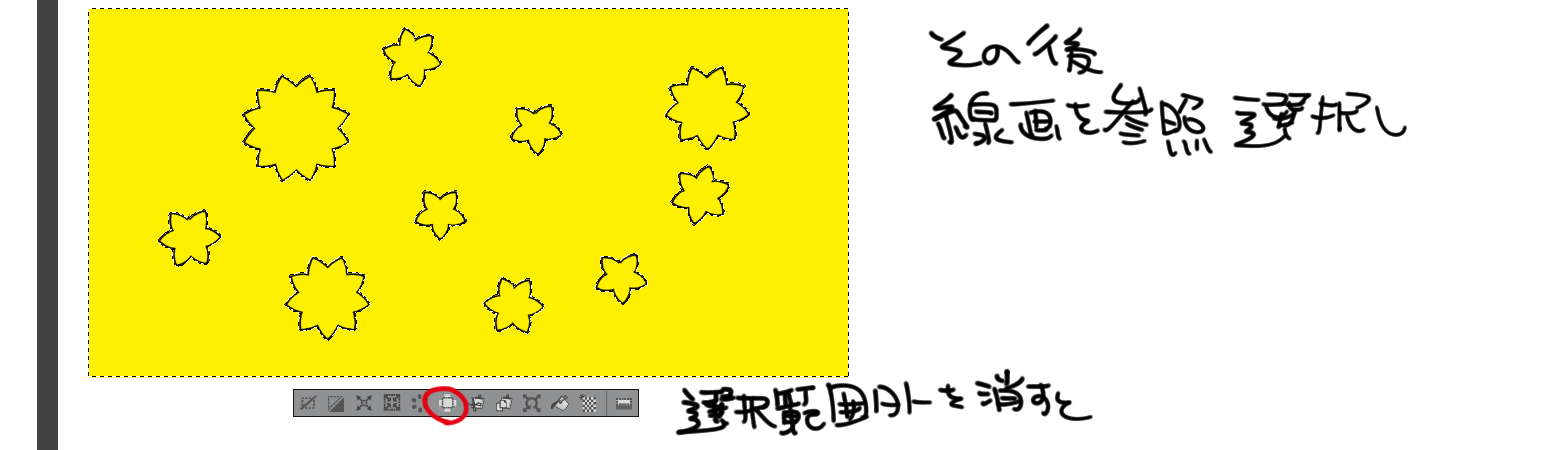
次に線画を参照して塗らない個所の部分を選択します。その後に選択範囲の削除を行うと…
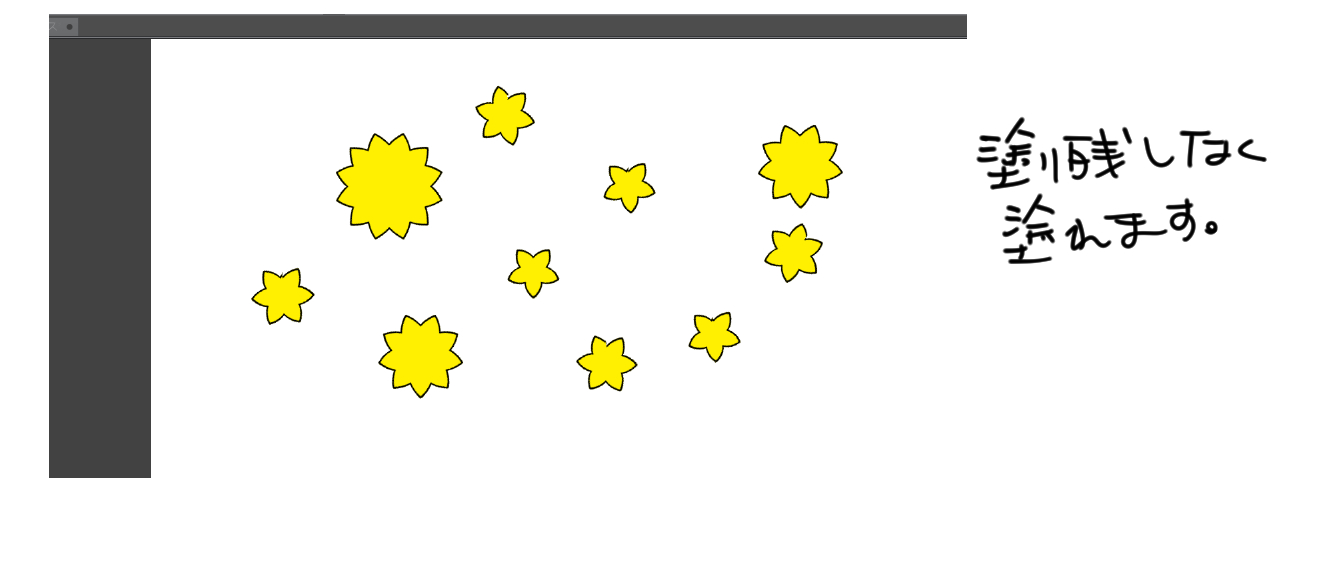 背景部分が削除され、塗り残しも無く塗れます。同じ色で無くとも、黄色やピンクと大雑把に選択をした後に着色を行ったレイヤー事に線画参照で選択→削除を行えば多数の色を乗り残し無く塗る事が出来よう用になります。
背景部分が削除され、塗り残しも無く塗れます。同じ色で無くとも、黄色やピンクと大雑把に選択をした後に着色を行ったレイヤー事に線画参照で選択→削除を行えば多数の色を乗り残し無く塗る事が出来よう用になります。
人物等の細かい所の塗りでも有効ですので覚えて置くと良いかもしれません。
まとめ
塗り潰しは線画が細かければ細かい程に多く塗り残し等が発生して大変な作業になりますね。
ですので、少しでも改善をする事が出来れば良いと思います。
ここまでお付き合い頂きありがとうございました!
↓↓↓↓↓↓↓↓
イラスト・マンガ学科あります【アミューズメントメディア】
↓あなたの特技を活かしませんか?
お仕事の種類は246種類!在宅ワークならクラウドワークス
★ヒューマンアカデミー★
※イラスト・キャラクターデザイン講座あります☝︎
ココナラ でイラストを依頼する
↓↓↓↓↓↓↓↓
イラスト・マンガ学科あります【アミューズメントメディア】
スポンサーリンク









